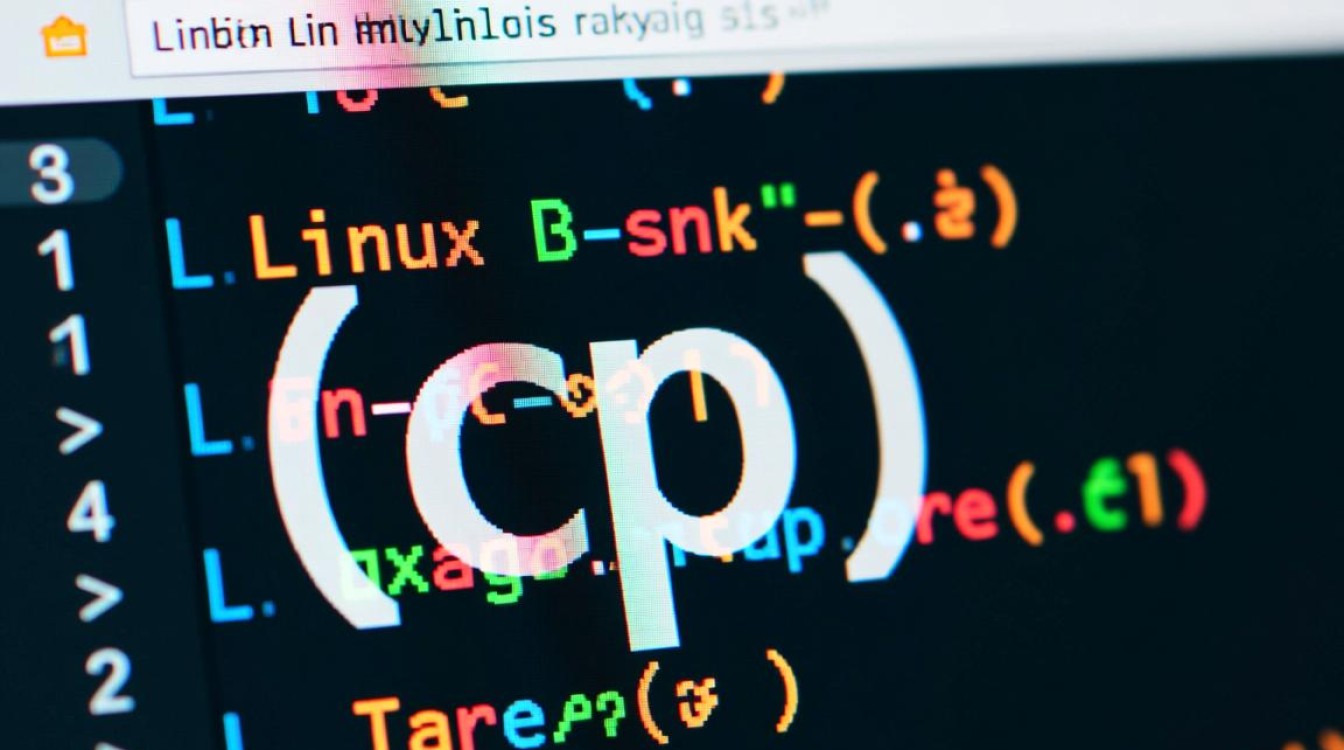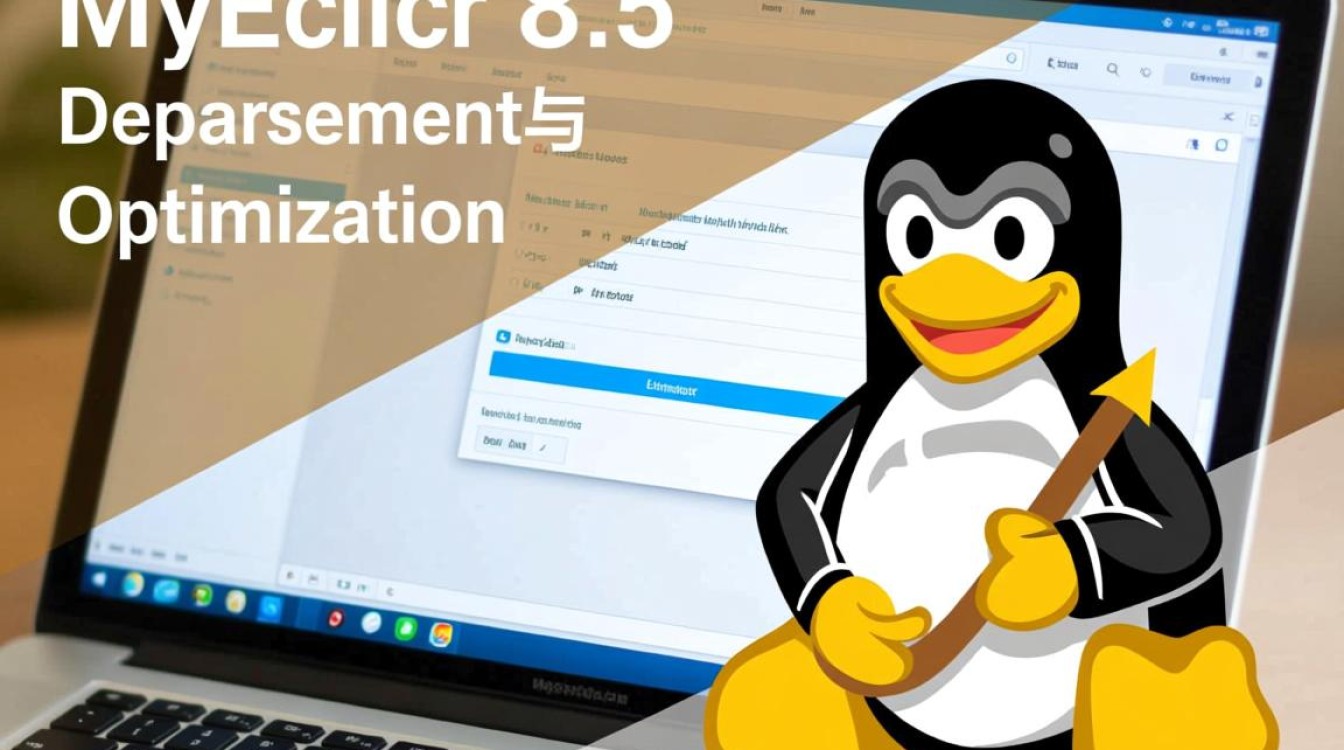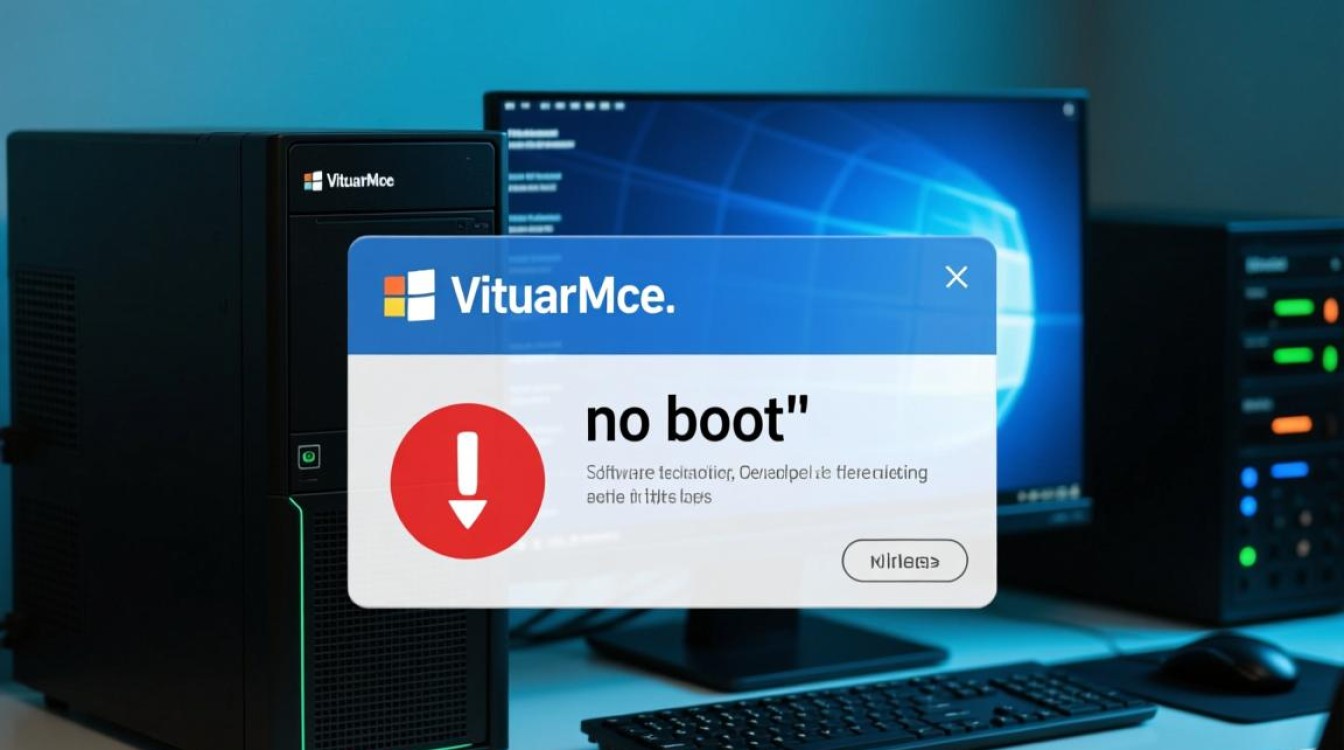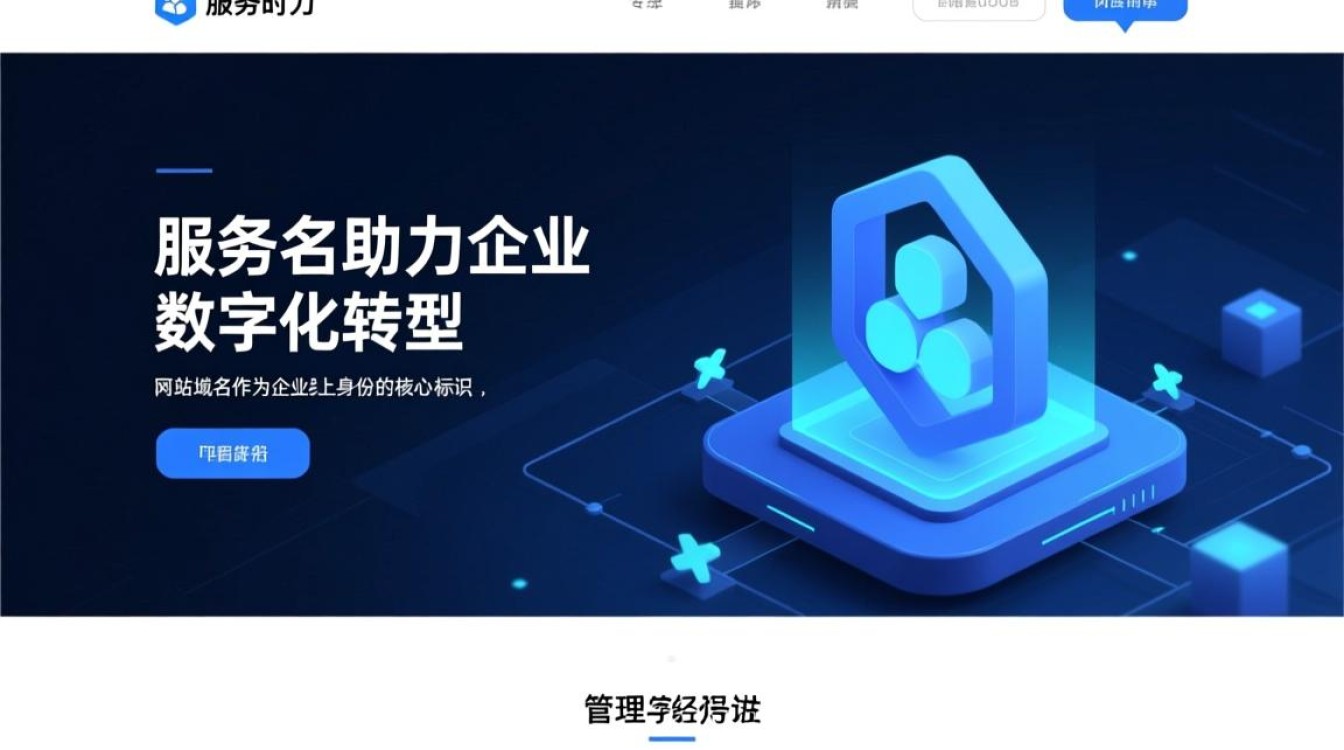在Linux系统中,串口通信是嵌入式开发、设备调试及工业控制等领域的重要技术,掌握Linux串口助手的使用方法,能够高效实现设备间的数据传输与交互,本文将从串口基础概念、常用工具选择、配置步骤及实战应用四个方面,详细介绍Linux环境下串口助手的核心知识。

Linux串口基础概念
Linux将串口设备抽象为文件,位于/dev目录下,常见设备名包括/dev/ttyS0(COM1)、/dev/ttyUSB0(USB转串口)等,串口通信的核心参数包括波特率、数据位、停止位、校验位和流控,这些参数需在通信两端保持一致才能正常传输数据,嵌入式设备调试时,通常需将波特率设置为115200,8位数据位,1位停止位,无校验位(即“8N1”模式)。
查看系统可用串口设备可使用ls /dev/ttyS*或ls /dev/ttyUSB*命令,而dmesg | grep tty命令则可查看串口设备的加载信息,确认设备存在后,需确保当前用户对串口文件有读写权限,可通过sudo usermod -aG dialout $USER将用户添加到dialout组(通常串口设备属于该组),注销后重新登录即可生效。
常用串口工具对比
Linux下有多种串口调试工具,可根据需求选择适合的软件,以下是主流工具的对比:
| 工具名称 | 特点 | 适用场景 |
|---|---|---|
minicom |
轻量级终端模拟器,支持基本串口收发,可通过配置文件保存参数 | 嵌入式设备快速调试 |
screen |
简单易用,无需安装(多数系统内置),支持多路复用 | 临时串口监控与数据收发 |
cutecom |
图形化界面,支持十六进制显示、数据发送/记录,操作直观 | 图形化环境下的串口调试 |
picocom |
类似minicom的轻量级工具,启动快速,适合脚本自动化调用 | 自动化测试与脚本控制 |
minicom和cutecom是开发者最常用的工具:minicom适合命令行深度操作,而cutecom则更适合需要可视化交互的场景。
串口助手配置与使用
以minicom为例,配置串口助手需分三步完成:

-
启动配置向导
执行sudo minicom -s命令进入配置菜单,选择“Serial port setup”进入串口参数设置界面。 -
设置串口参数
在串口设置界面,通过按键修改以下参数:- “Serial Device”:输入串口设备路径(如
/dev/ttyUSB0); - “Bps/Parity/Bits”:设置波特率(如115200)、校验位(None)、数据位(8)、停止位(1);
- “Flow Control”:关闭硬件流控(No)。
- “Serial Device”:输入串口设备路径(如
-
保存配置并退出
完成设置后,选择“Save setup as dfl”保存为默认配置,再选择“Exit”退出并启动串口界面。
在minicom界面中,可直接输入数据发送至串口设备,接收到的数据会实时显示,按Ctrl+A进入快捷菜单,再按Z查看所有快捷键(如X退出、O重新配置、S发送文件)。
实战应用场景
嵌入式设备调试
开发树莓派项目时,通过USB转串口模块连接设备,使用minicom查看Linux启动日志,或向单片机发送控制指令,设置minicom波特率为9600后,即可实时监控单片机输出的调试信息。

传感器数据采集
工业环境中,传感器常通过串口输出数据(如温湿度、气压等),使用cutecom的“记录”功能,可将串口数据保存为文本文件,再通过Python脚本解析处理,编写脚本读取cutecom导出的CSV文件,提取温度值并绘制曲线。
设备固件升级
部分路由器或嵌入式设备需通过串口传输固件文件,使用screen工具可高效实现数据传输:执行screen /dev/ttyUSB0 115200进入串口界面后,通过Xmodem协议或设备自带的升级命令发送固件文件。
常见问题与解决方法
- 权限问题:若提示“Permission denied”,需确认用户是否加入
dialout组,或使用sudo临时提升权限。 - 设备无响应:检查串口参数(波特率等)是否与设备一致,确认串口线连接是否牢固(注意TX与RX交叉连接)。
- 数据乱码:通常由波特率不匹配或数据位/校验位设置错误导致,需重新核对设备手册中的参数。
通过合理选择工具并掌握配置方法,Linux串口助手能成为开发调试的得力助手,无论是嵌入式开发还是工业控制,高效利用串口通信技术都能显著提升工作效率。